Tässä ohjeessa näytän, miten voit käyttää Canvaa laadukkaiden videoiden luomiseen ja miten valita oikeat videoformaatit. Videot ovat erinomainen väline ideoiden, projektien tai tuotteiden esittelyyn. Ne tarjoavat tavan kertoa tarinoita ja välittää tunteita. Canva tarjoaa sinulle erilaisia malleja ja malleja, joiden avulla voit helposti muokata videoitasi.
Seuraavissa osioissa käyn läpi Canvan tärkeimmät toiminnot videoiden luomisen kannalta. Tämä auttaa sinua ymmärtämään perusteet ja sen, miten voit toteuttaa luovan visiosi.
Tärkeimmät opit
- Canva tarjoaa erilaisia videoformaatteja ja malleja.
- Voit muokata, muokata ja parantaa videoita tekstillä, animaatioilla ja siirtymillä.
- Canvan käyttöliittymä on intuitiivinen ja helpottaa videoiden kanssa työskentelyä.
Vaiheittainen opas
Videoformaatin valitseminen
Aluksi pääset Canvan videovaihtoehtoihin klikkaamalla videokuvaketta. Voit valita erilaisia videoformaatteja, jotka sopivat erinomaisesti projekteihisi. Näyttöön tulevat klassiset formaatit, kuten 1920x1080 työpöydälle ja 1080x1080 Instagramiin.
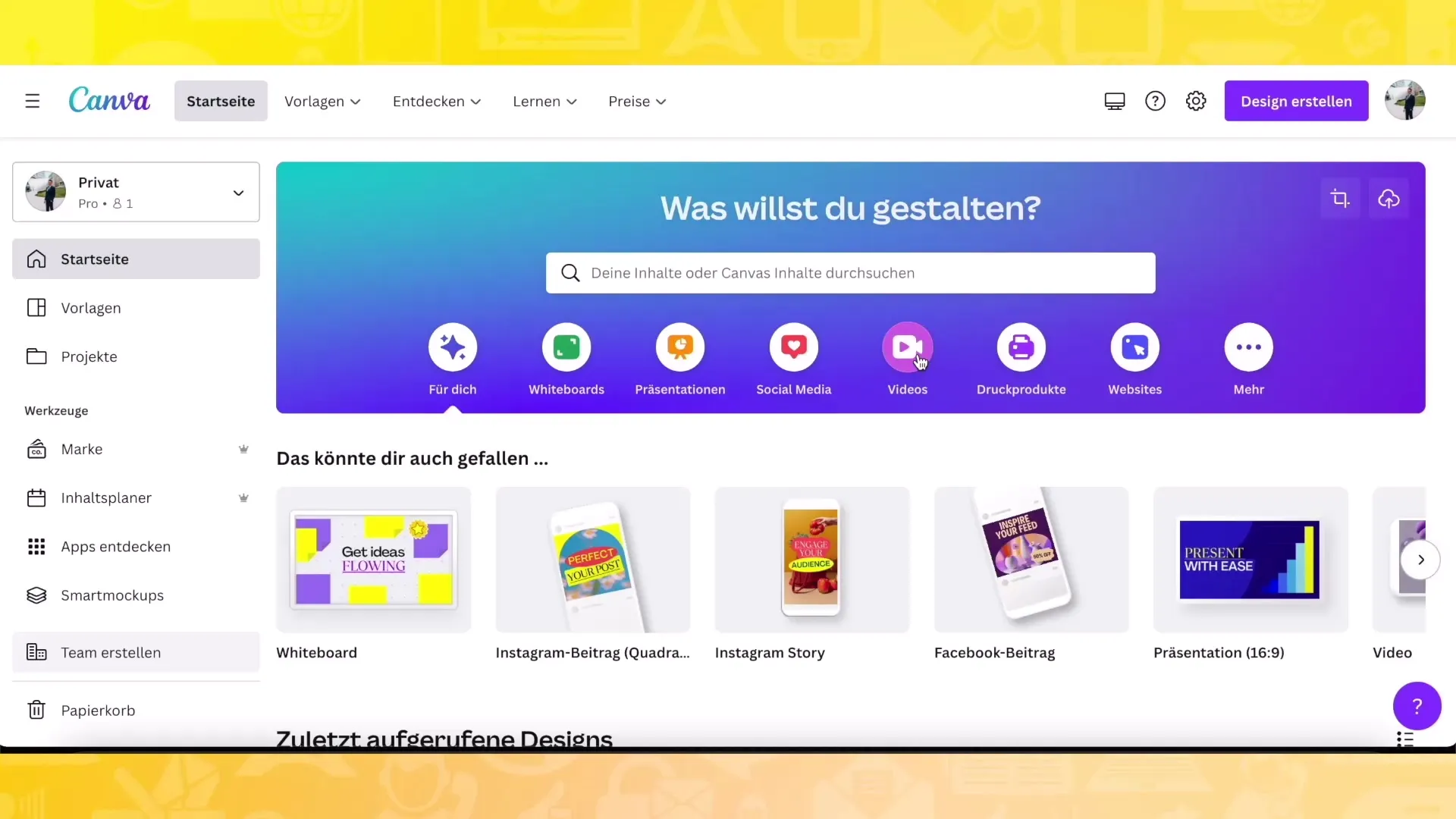
Kun olet valinnut haluamasi formaatin, pääset uuteen työtilaan, jossa voit toteuttaa videoideasi. Vasemmalla näet erilaisia malleja, jotka voivat toimia inspiraationa.
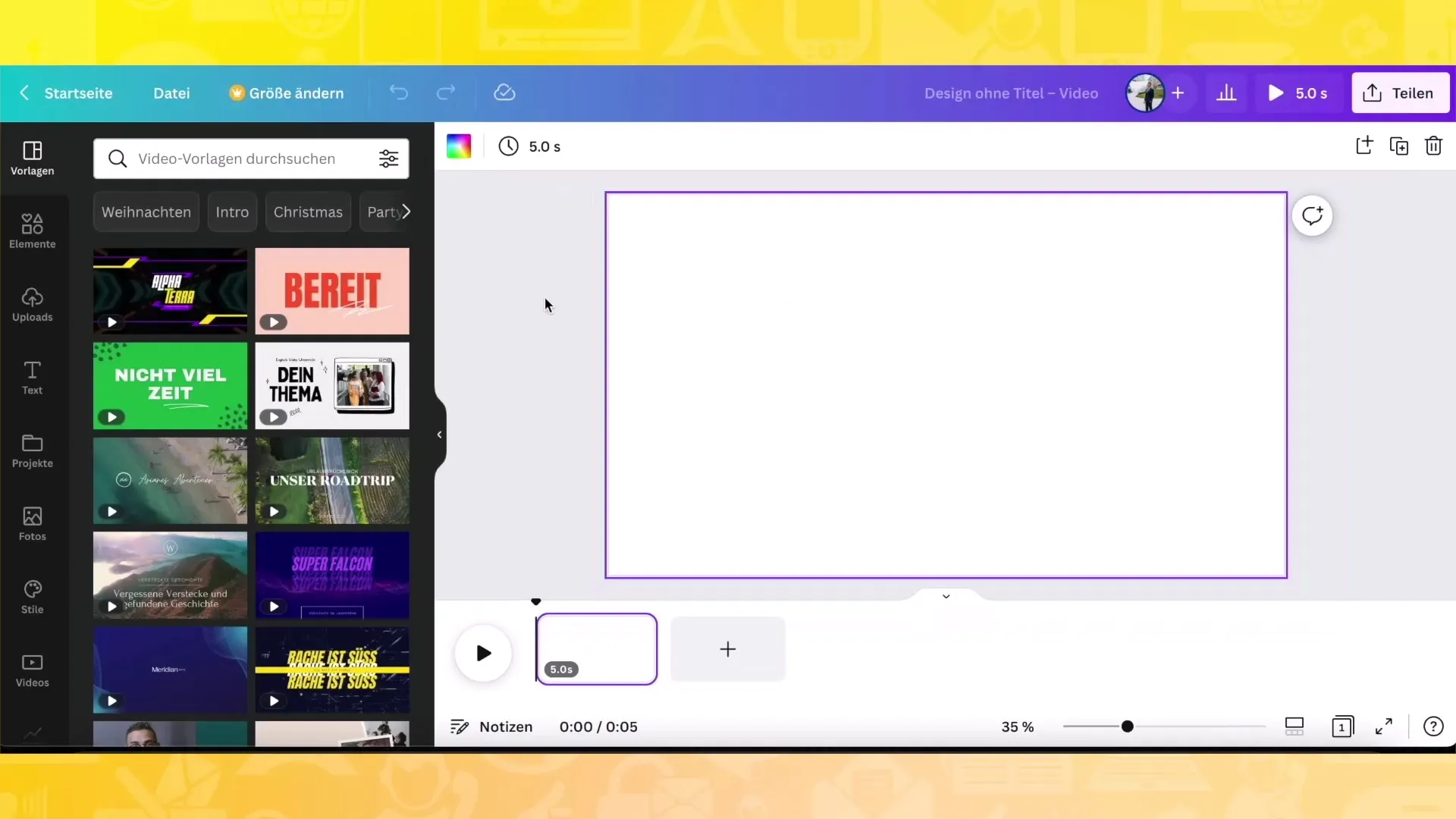
Mallien käyttäminen
Kun luot uuden videon, voit käyttää erilaisia malleja, jotka auttavat sinua alkuun. Nämä mallit on järjestetty aiheen mukaan, joten löydät nopeasti jotain, joka sopii projektiisi, esimerkiksi matkavlogeja tai mainosvideoita.
Valitse haluamasi malli ja napsauta sitä. Sen jälkeen voit helposti muokata videota omiin tarpeisiisi sopivaksi.
Lisää ja muokkaa videoita
Voit lisätä videon napsauttamalla sivupalkin "Videot"-painiketta. Täällä voit joko valita jo ladattuja videoita tai lisätä uusia videoita. Voit myös valita valmiita videoita, joita voit käyttää ruoanlaittoteemaan tai muihin projekteihin.

Kun olet lisännyt videon, voit siirtää sitä ja säätää sen pituutta. Voit muuttaa videon sijaintia ja pidentää tai lyhentää toistoaikaa vetämällä videon päitä.
Lisää tekstiä ja otsikoita
Jos haluat antaa videollesi lisää persoonallisuutta, voit lisätä tekstiä ja otsikoita. Valitse vasemmanpuoleisen sivupalkin tekstivaihtoehdoista ja lisää aihettasi kuvaava otsikko. Voit säätää tekstin fonttia, kokoa ja väriä haluamallasi tavalla.
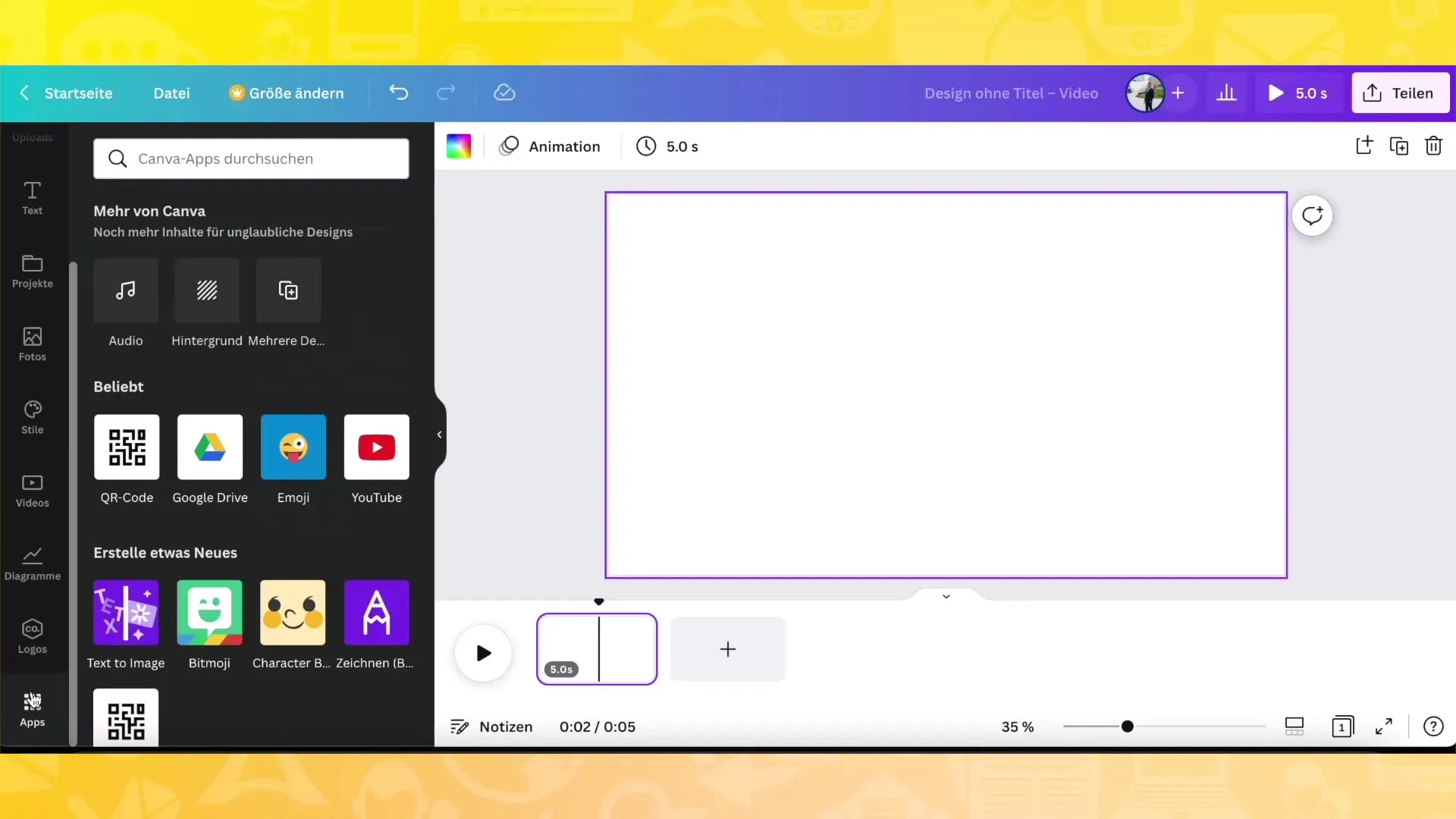
Jos haluat luoda mielenkiintoisen efektin, kannattaa harkita ylimääräisen taustamuodon luomista tekstille sen korostamiseksi. Voit tehdä tämän lisäämällä suorakulmion ja sijoittamalla sen tekstin taakse.
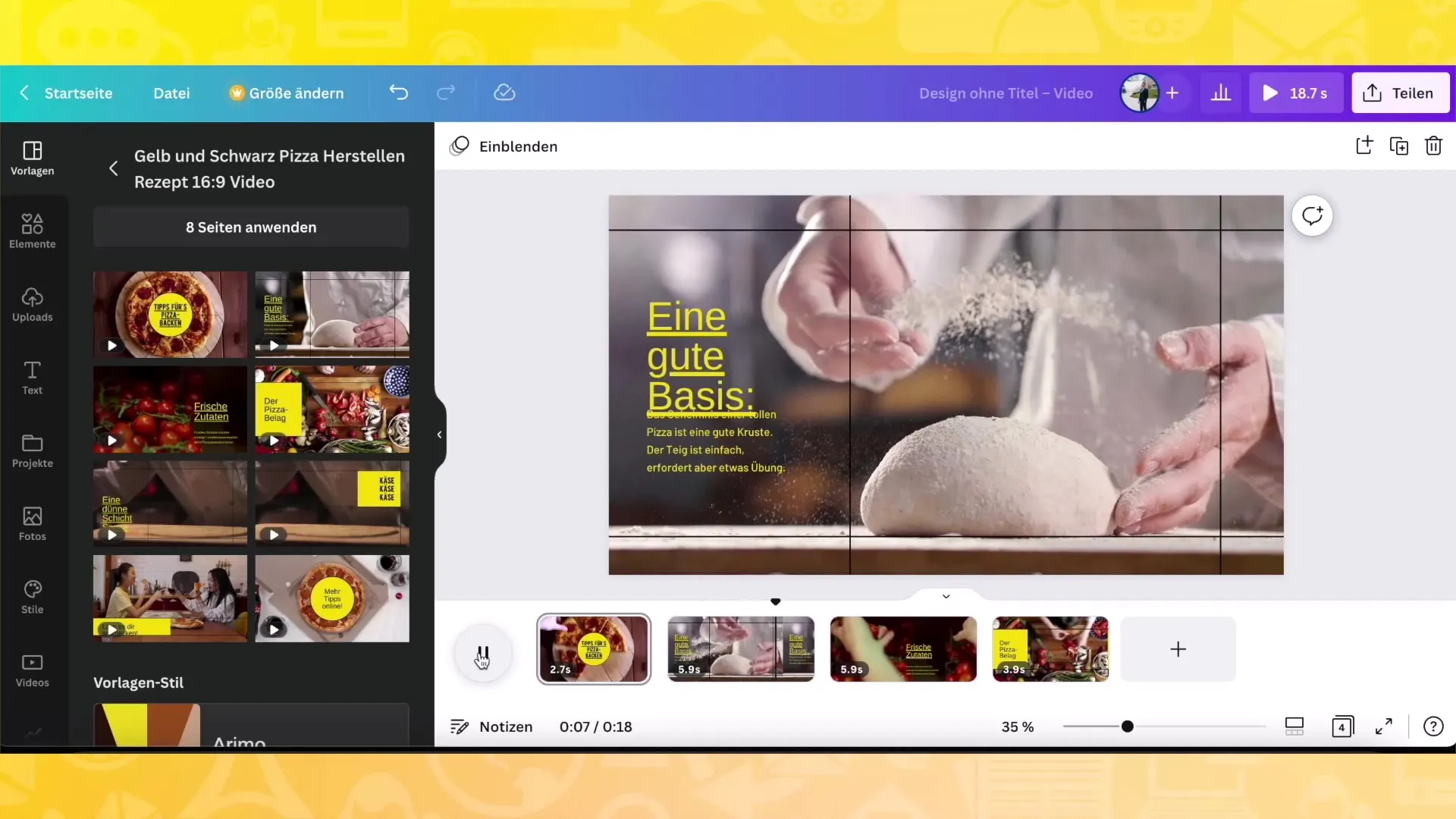
Animaatiot ja siirtymät
Animaatiot ovat tärkeä vaihe, kun haluat tehdä videoistasi vaikuttavia. Voit animoida tekstiä ja elementtejä niin, että ne näkyvät tai katoavat, kun videota toistetaan. Voit tehdä tämän siirtymällä animaatioiden vaihtoehtoihin ja valitsemalla sopivan animaatiotyypin.
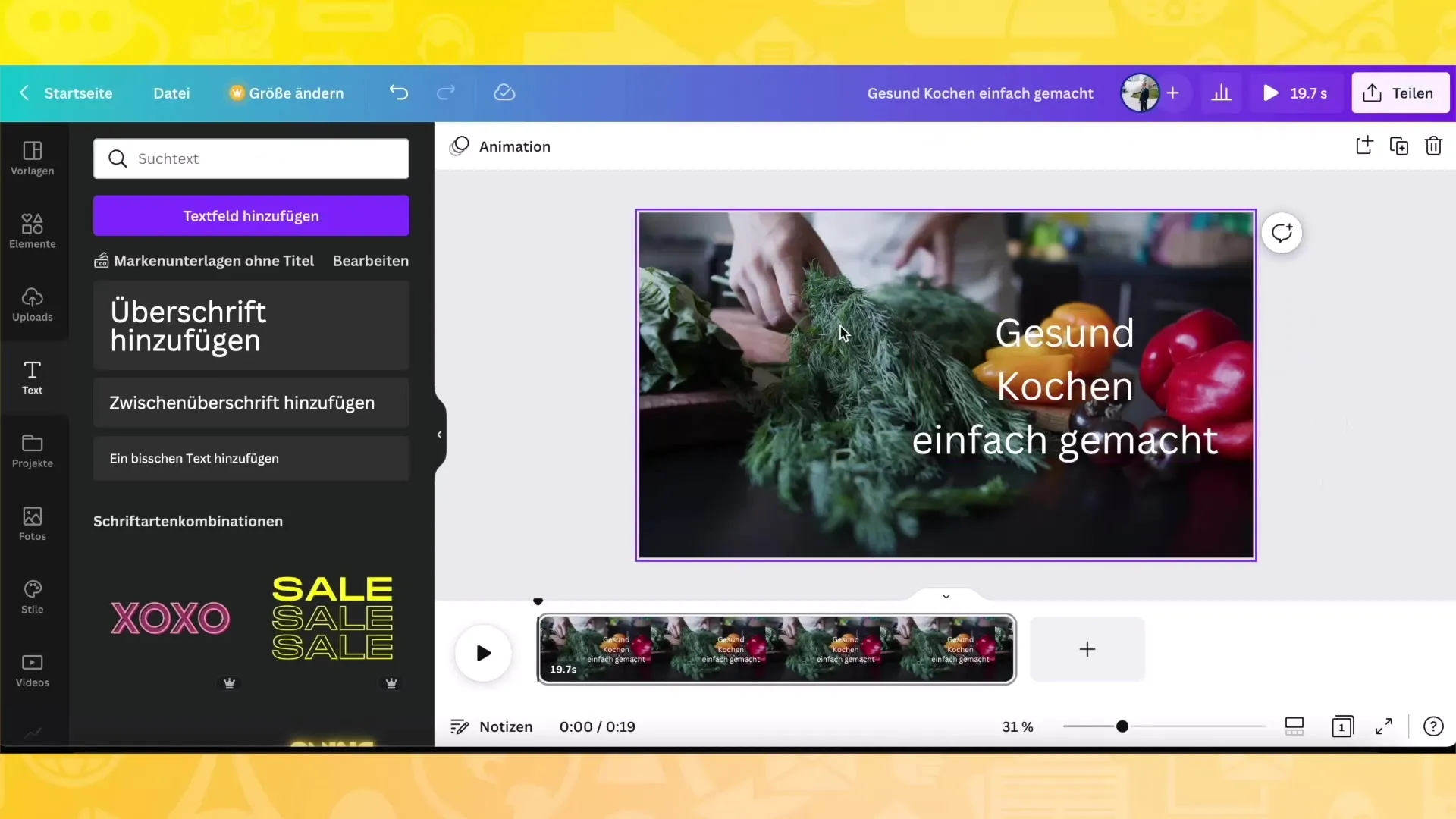
Jos haluat saada aikaan saumattoman siirtymän videon eri osioiden välillä, käytä "Siirtymät"-toimintoa. Löydät sen myös sivupalkista ja voit yksinkertaisesti lisätä sen kahden klipin väliin.
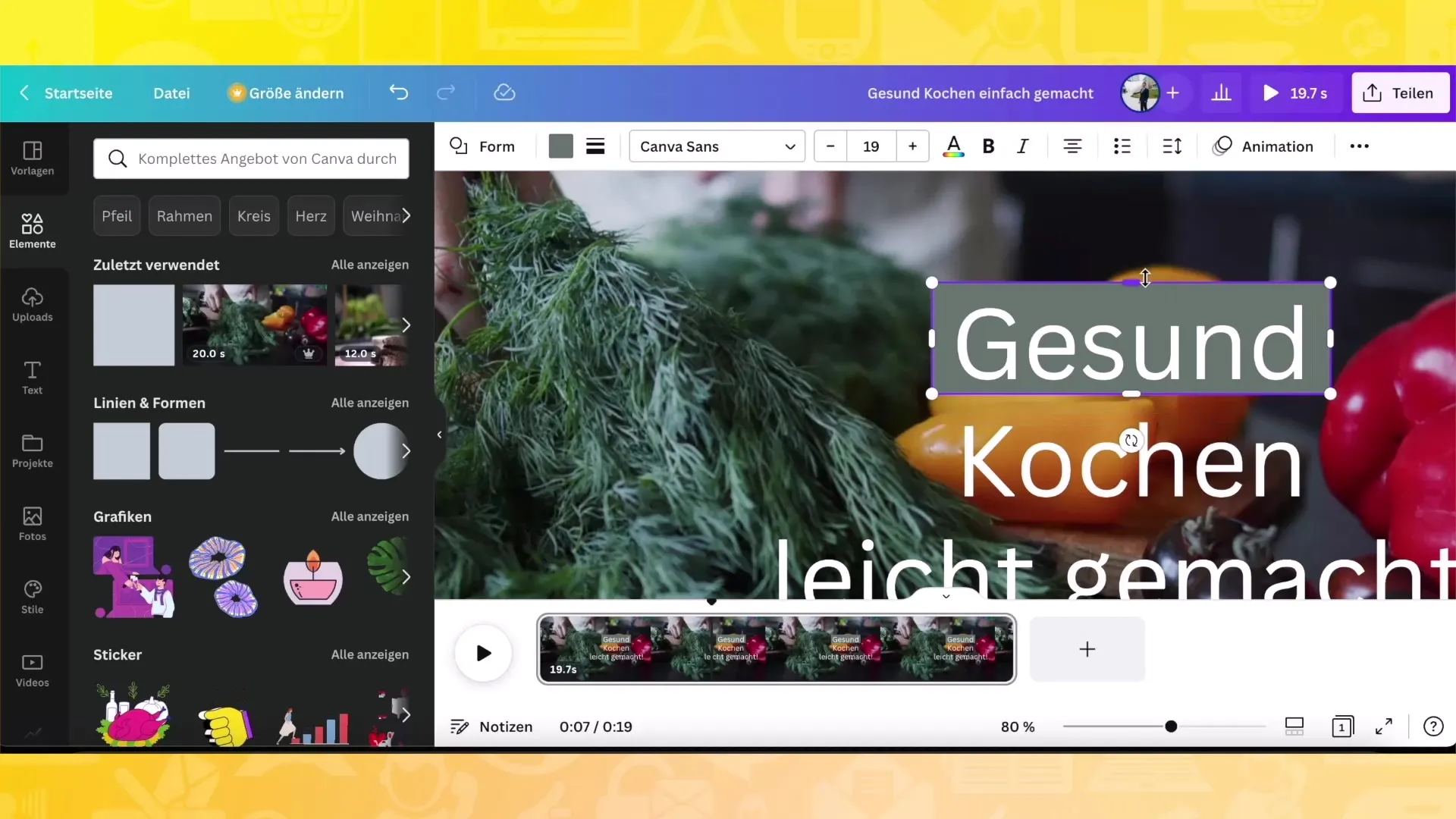
Videon esikatselu ja vienti
Ennen videon tallentamista kannattaa katsoa esikatselu, jotta voit varmistaa, että kaikki toimii sujuvasti. Napsauta oikeassa yläkulmassa olevaa esikatselupainiketta. Tarkista, että animaatiot ja siirtymät toimivat halutulla tavalla.
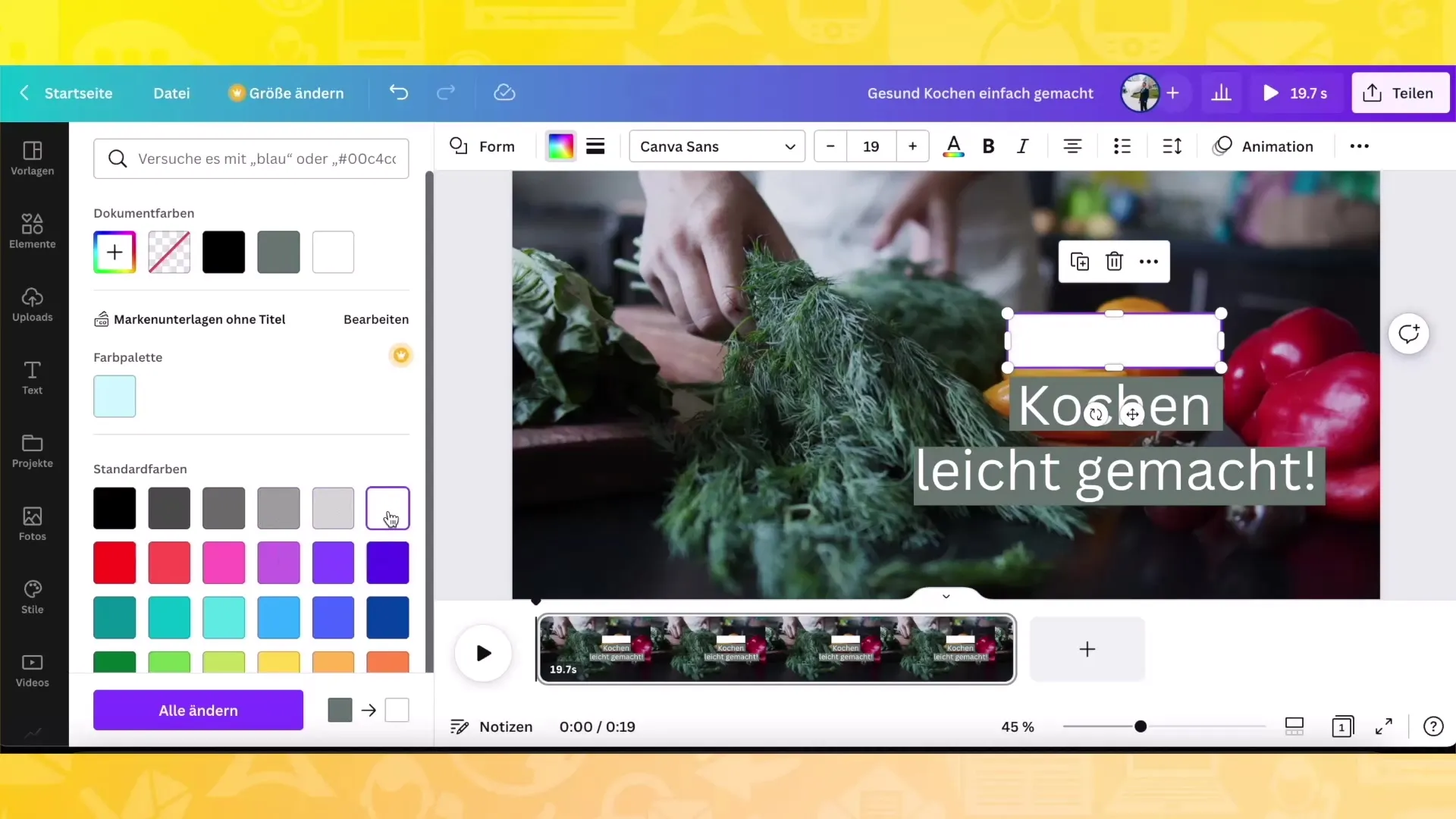
Kun olet tyytyväinen lopputulokseen, voit viedä videon. Klikkaa "Lataa" ja valitse videoformaatti, johon haluat tallentaa videosi. Sinulla on mahdollisuus ladata video MP4-tiedostona.
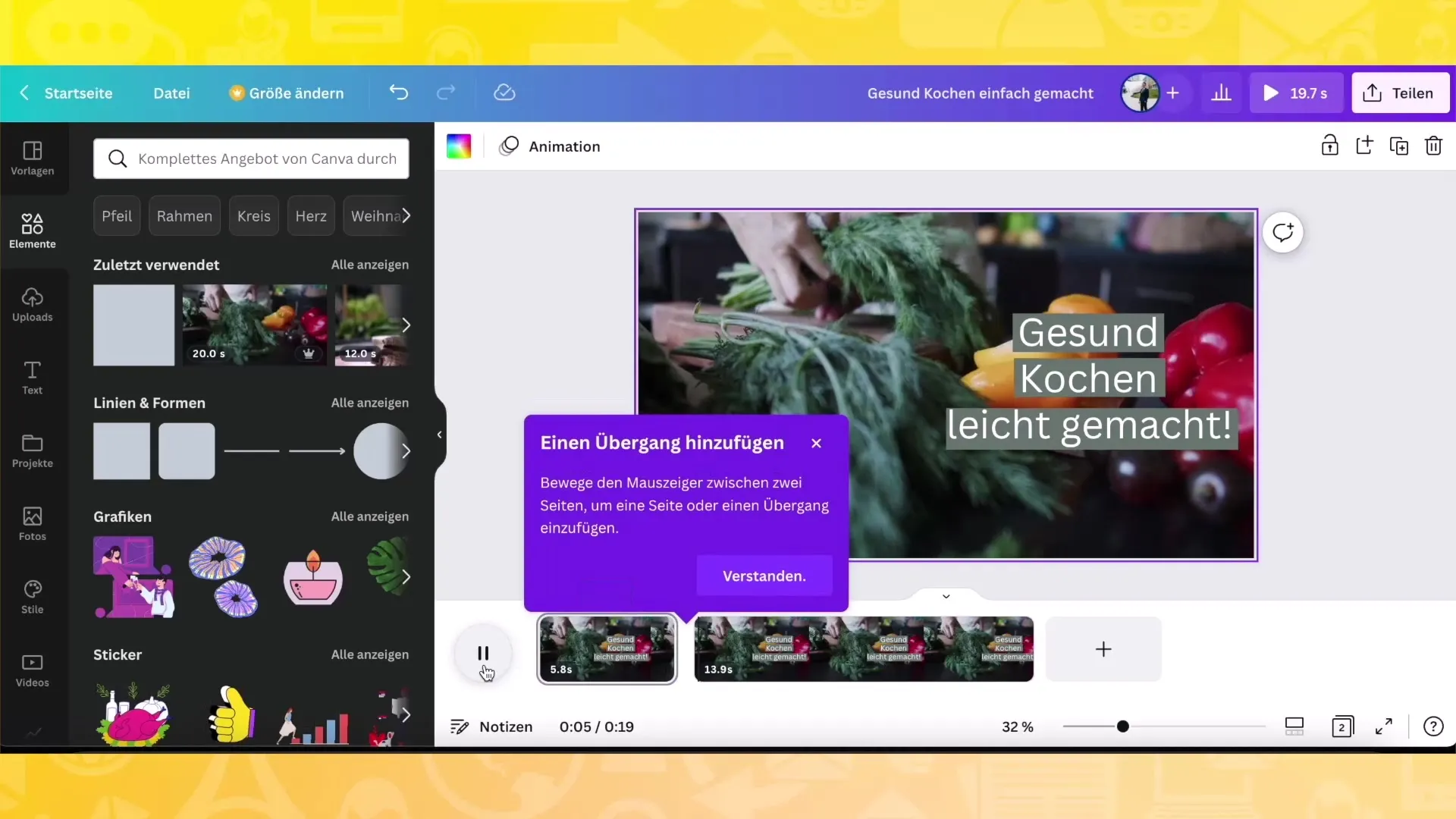
Yhteenveto
Tässä opetusohjelmassa opit käyttämään Canvaa laadukkaiden videoiden luomiseen. Opit valitsemaan eri videoformaatteja, käyttämään malleja, muokkaamaan videoita ja lisäämään tekstiä ja animaatioita. Opit myös uuden videon viennin yksinkertaiset vaiheet.
Usein kysytyt kysymykset
Mitä voin tehdä Canvan malleilla? Malleja voi käyttää monenlaisiin projekteihin videoiden nopeaan luomiseen.
Miten voin animoida videoita Canvassa? Mene animaatioasetuksiin ja valitse haluamasi animaatiotyyppi teksteille ja objekteille.
Voiko klippien välisiä siirtymiä mukauttaa?Kyllä, voit lisätä erilaisia siirtymiä ja mukauttaa niiden tyyppejä ja nopeuksia.
Voinko viedä videoni toiseen muotoon?Kyllä, Canvan avulla voit viedä videosi useisiin eri muotoihin, kuten MP4-muotoon.
Voinko muokata videoita suoraan Canvassa?Kyllä, voit leikata klippejä, säätää toistoaikaa ja lisätä tehosteita.


